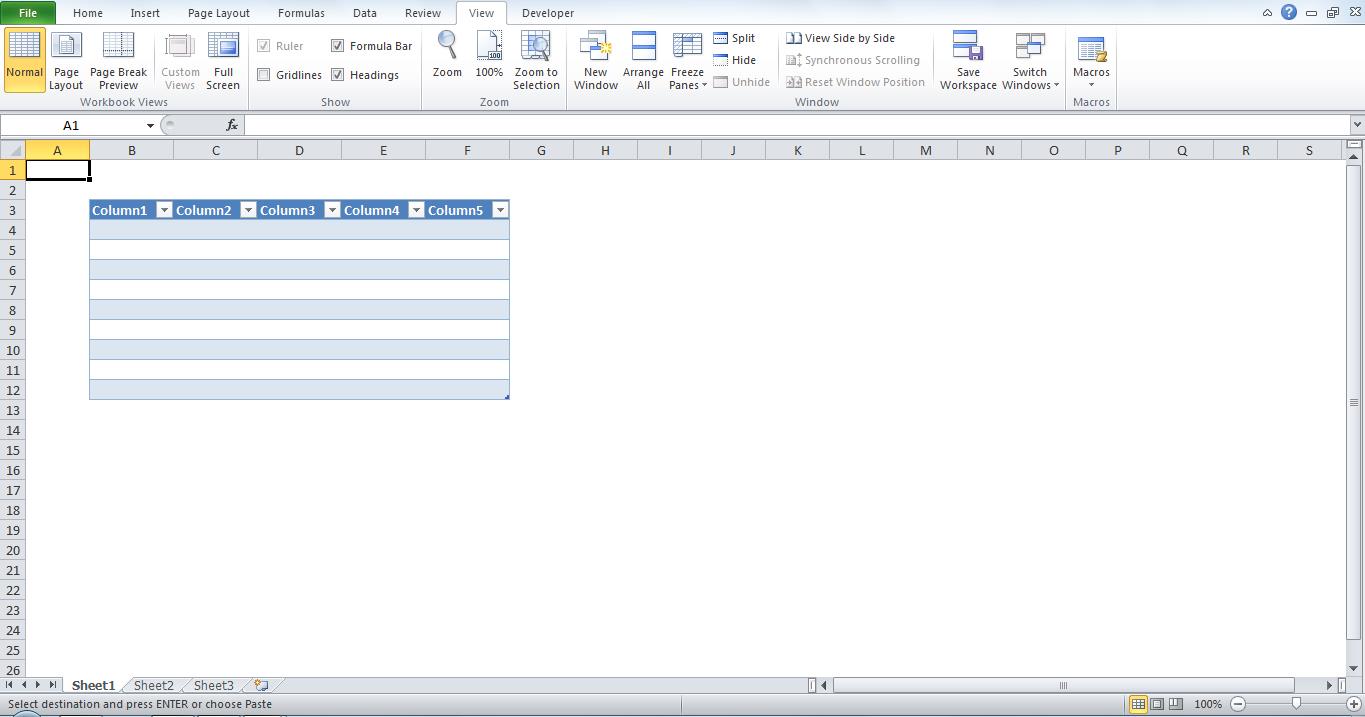Jika Anda klik tombol dropdown Merge & Center maka Anda akan melihat beberapa opsi lainnya yang bisa dipilih. Setidaknya ada empat opsi yang bisa Anda gunakan. Berikut kami jelaskan secara singkat.
- Merge & Center: menggabungkan beberapa sel menjadi satu dan meletakkan tulisan di bagian tengah (text alignment center).
- Merge Accross: jika Anda memilih lebih dari satu baris dan kolom, maka sel akan digabung secara horizontal atau mendatar.
- Merge Cells: opsi ini mirip dengan merge & center, yakni memadukan beberapa sel sekaligus menjadi satu. Hanya saja teks tidak akan diposisikan di tengah.
- Unmerge Cells: mengembalikan sel-sel yang digabung seperti semula.
Jika Anda menyatukan beberapa sel dari beberapa baris, maka tulisan akan berada di tengah bawah. Jika ingin meletakkannya di tengah-tengah kotak, Anda bisa klik menu Middle Align di tab Home dan grup Alignment.
Selain memposisikannya di tengah Anda bisa mengatur tulisan agar diletakkan di sisi atas atau di bawah. Lalu di bagian bawah menu tersebut juga terdapat pengaturan untuk align text. Ada rata kiri, rata tengah, atau rata kanan.
Baca juga: Cara Membuat Diagram Di Excel
Untuk dicatat, saat melakukan proses Merge & Center atau Merge Cells Anda tidak bisa menggabungkan sel yang sudah terisi data. Jika Anda mencobanya maka akan muncul peringatan bahwa sel yang Anda pilih memiliki lebih dari satu data. Jika Anda klik OK maka data yang ada di sisi paling kiri atas yang tetap dipertahankan. Sedangkan data di sel lainnya akan hilang.
Sekian tutorial menghilangkan garis di Microsoft Excel yang bisa kami sampaikan untuk Anda. Semoga dengan panduan di atas Anda sudah tidak bingung lagi bagaimana cara menghilangkannya. Dengan demikian Anda bisa lebih fokus dalam menyusun laporan atau data.